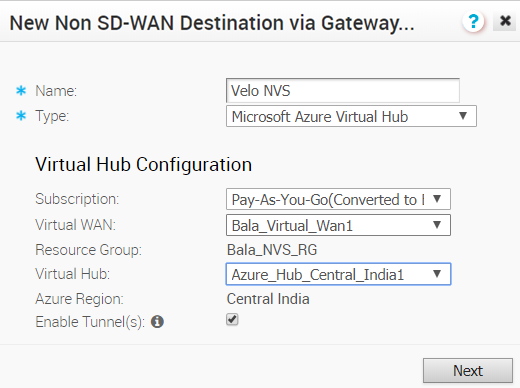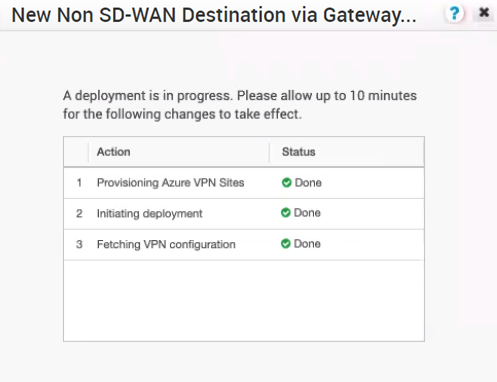En esta sección, se describe la forma de configurar una instancia de Non VMware SD-WAN Site de tipo Microsoft Azure Virtual Hub en SD-WAN Orchestrator.
Para configurar una instancia de Non VMware SD-WAN Site de tipo Microsoft Azure Virtual Hub en SD-WAN Orchestrator:
Requisitos previos
- Asegúrese de haber configurado una suscripción de IaaS. Para obtener información sobre los pasos necesarios, consulte Configurar una suscripción de proveedor de infraestructura como servicio.
- Asegúrese de haber creado una WAN virtual y hubs en Azure. Para obtener información sobre los pasos necesarios, consulte Configurar Azure Virtual WAN para la conectividad VPN de sucursal a Azure.
Procedimiento
Resultados
Una vez que se aprovisionen los sitios de VPN de Azure en el lado de SD-WAN Orchestrator, podrá ver los sitios de VPN (principales y redundantes) en el portal de Azure. Para ello, desplácese a la página WAN virtual (Virtual WAN) > Arquitectura de WAN virtual (Virtual WAN architecture) > Sitios de VPN (VPN sites).
Qué hacer a continuación
- Asocie la instancia de Non VMware SD-WAN Site de Microsoft Azure a un perfil para establecer un túnel entre una sucursal y un hub virtual de Azure. Para obtener más información, consulte Asociar una instancia de Non VMware SD-WAN Site a un perfil.
- Debe agregar rutas de SD-WAN a la red de Azure de forma manual. Para obtener más información, consulte Editar un sitio de VPN.